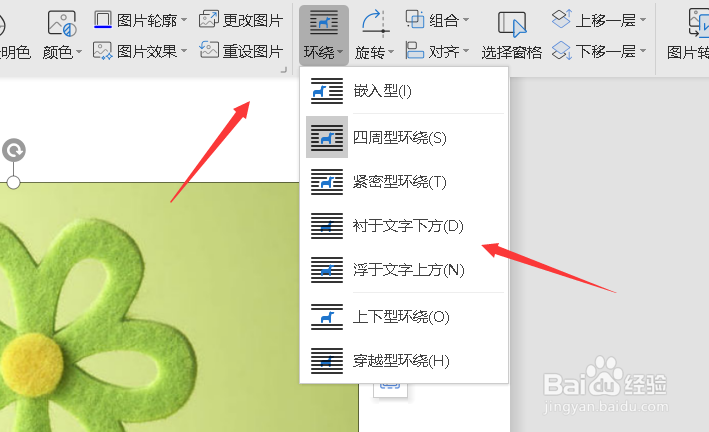1、第一步,首先打开word,我用的是WPS2019,给大家做示范,如下图,进入word
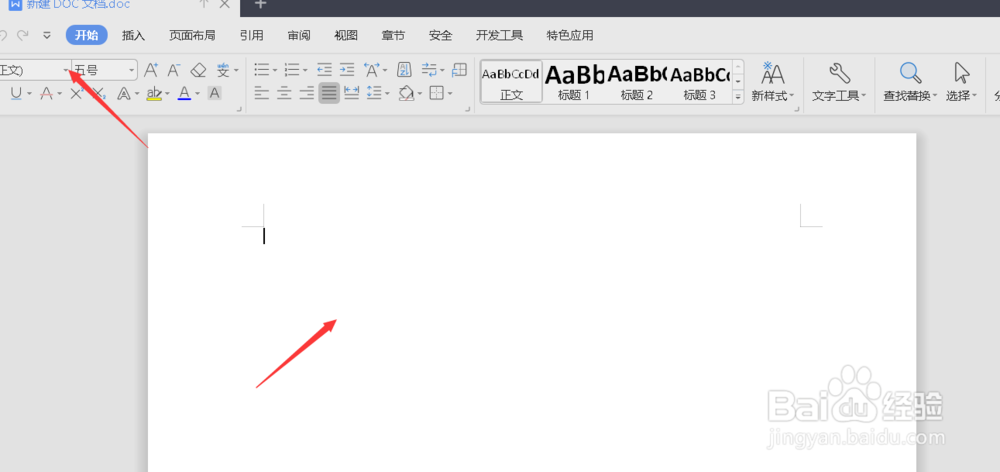
2、第二部,打开“插入”,点击下方的图片,如图所示,点击进入。
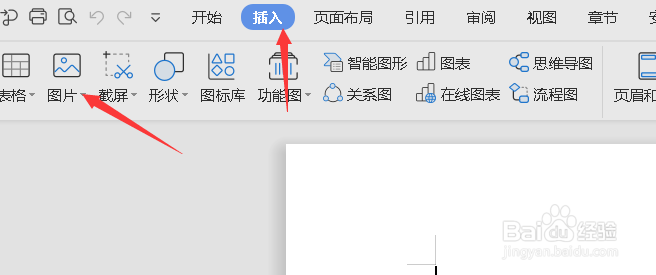
3、第三部,点击图片之后,系统会自动让你选择文件夹,这时你将你想要插入的照片点击并确认。
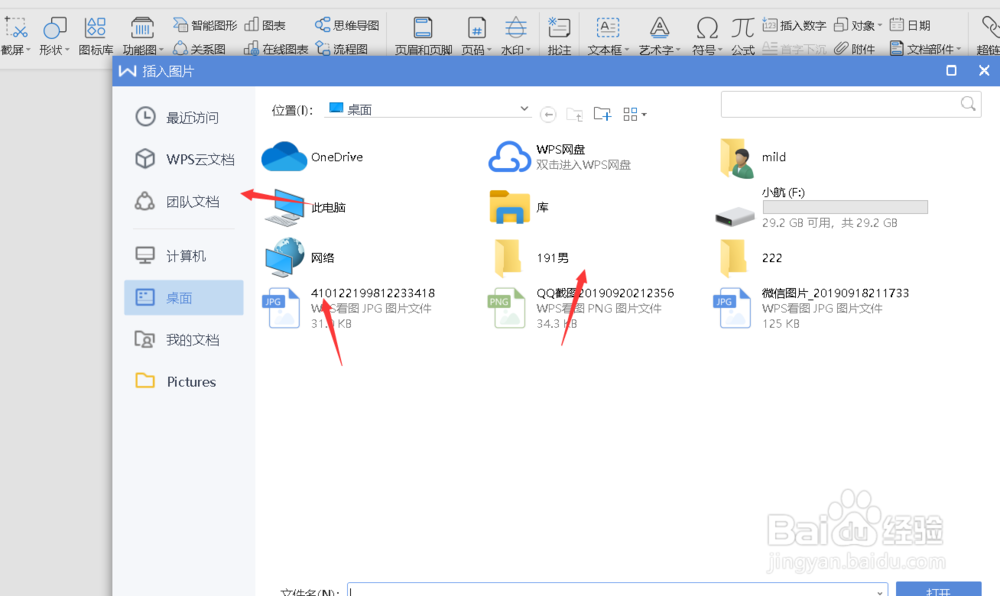
4、第四步,如图所示,图片已经被插入到word里面了,这时你可以凭借鼠标来控制照片的大小。
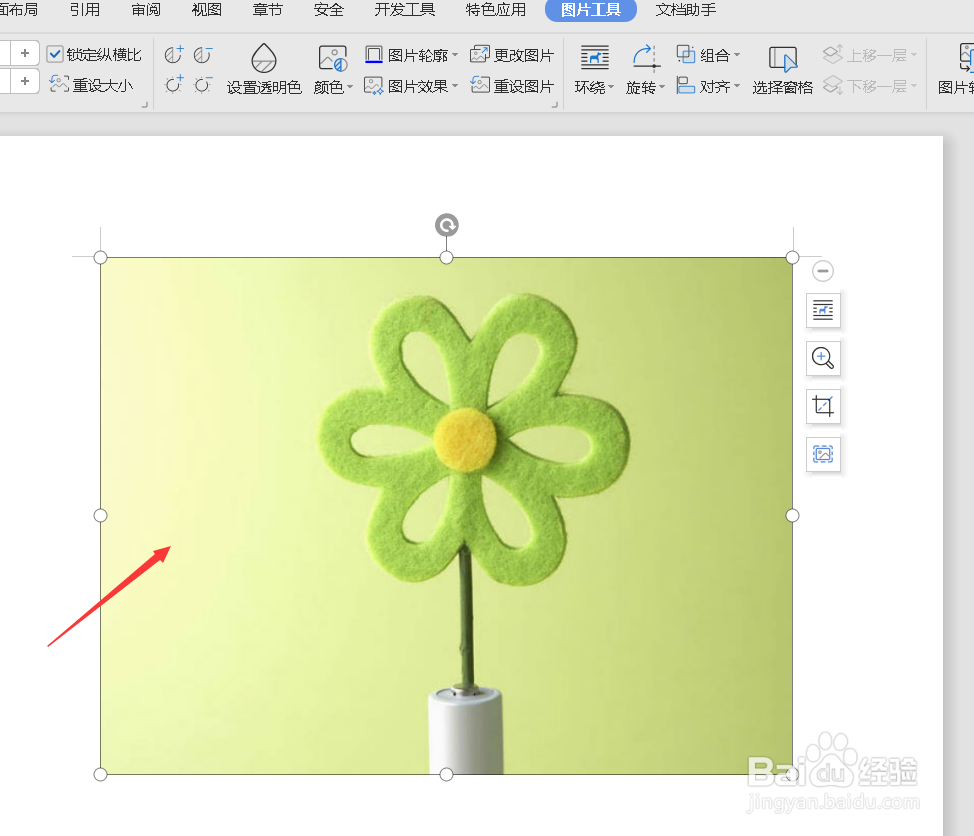
5、第五步,制作相框,点击照片,这时会出来一个图片工具,点击一下你想要进行的操作。
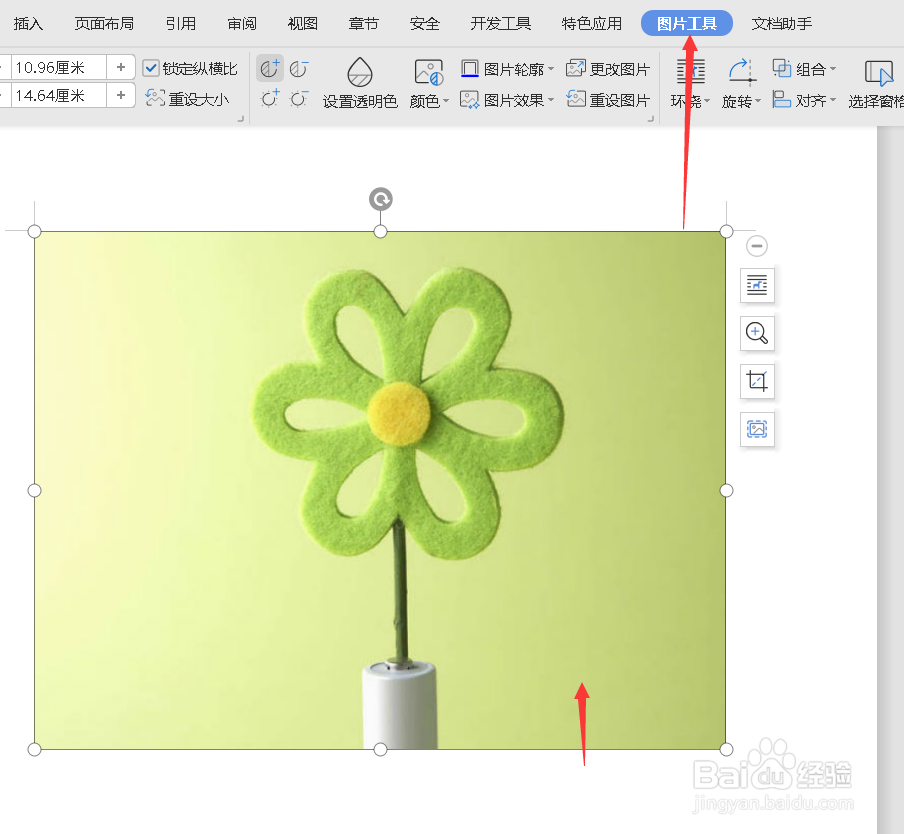
6、第六步,点击一下环绕,这里就是可以制作你的图片的类型,以及可以让你的图片变很多形状。